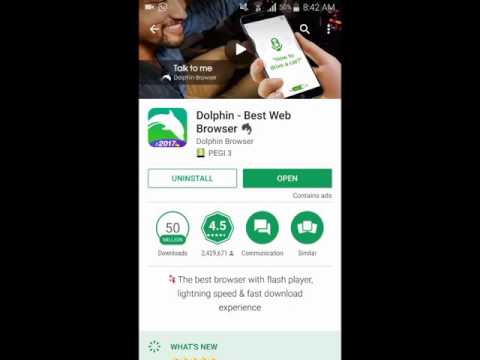
תוֹכֶן
במאמר זה: הפעל את מצב גלישה בסתר היסטוריית הניווט הגלישה
כל דפדפן אינטרנט מספק למשתמשים אפשרות להשבית כל רישום של נתונים בהיסטוריית הגלישה. בדולפין אפשרות זו זמינה בסעיף "פרטיות ונתונים אישיים". אתה יכול גם למחוק את כל הנתונים שהוקלטו בזמן שלא היית במצב "גלישה פרטית". במאמר זה תלמד כיצד להגדיר את דפדפן הדולפין (תחת אנדרואיד) כדי לא לאפשר לאף אתר שביקר בו לאחזר מידע על מה שצפית באינטרנט.
בשלבים
חלק 1 אפשר מצב גלישה בסתר
-

הפעל את דפדפן הדולפין. הקש על הסמל שמתאים לדולפין במסך הבית או בלוח היישומים. -

הצג את תפריט "הגדרות". בגירסה האחרונה של הדולפין, עליכם לשים אצבע על סמל הדולפין בפינה השמאלית התחתונה של הדפדפן ולגרור אותו לסמל (☰) לפני שתרימו את האצבע. בחלק התחתון של הדולפין ייפתח תפריט עם 6 פריטים.- הקש על החלק שכותרתו "הגדרות" כדי לפתוח את תפריט "הגדרות".
-

עבור לסעיף "פרטיות ונתונים אישיים". משוך את התפריט אנכית, במידת הצורך, הקש על השורה "פרטיות ונתונים אישיים". -

הפעל את המצב "ניווט פרטי". לשם כך, הקש על הסמל האפור המייצג מתג דו-מיקום. ברגע שמצב "ניווט פרטי" מופעל, הכפתור הופך לירוק. מצב גלישה בסתר זה של דולפין מבטל רישום סיסמאות ונתוני ניווט. כל עוד אתה נשאר במצב זה, לא יישמרו יותר נתונים באתרים שבהם אתה מבקר במכשיר ה- Android שלך.
חלק 2 נקה את היסטוריית הגלישה
-

פתח את לוח הדולפין. לשם כך, גררו את הלוח הראשי של הדולפין ימינה, החל בגרירת האצבע מהקצה השמאלי. לאחר מכן אתה אמור לראות את רשימת העמודים המועדפים עליך. בלוח הצדדי, ישנו גם כפתור להצגת היסטוריית הגלישה, שהיא רשימת דפי האינטרנט בהם ביקרת. -

הקש על "היסטוריה". באופן כללי, לחצן זה נמצא בחלקו העליון של החלונית הצדדית, בסרגל הכתובות. -

הקש על סמל גלגל השיניים המעוצב. זה בדרך כלל בחלקו העליון של החלונית הצדדית, מימין לכותרת "היסטוריה". -

נקה את כל היסטוריית הגלישה שלך. לשם כך, הקש על הסמל בצורת האשפה שנמצא בקצה הימני של שורת הכותרת. הרשימה של כל דפי האינטרנט שבהם ביקרת נמחקת מייד.- אתה יכול גם להקיש על סמל האשפה בצד ימין של כל דף אינטרנט המופיע כדי למחוק רק את הפריט הזה.